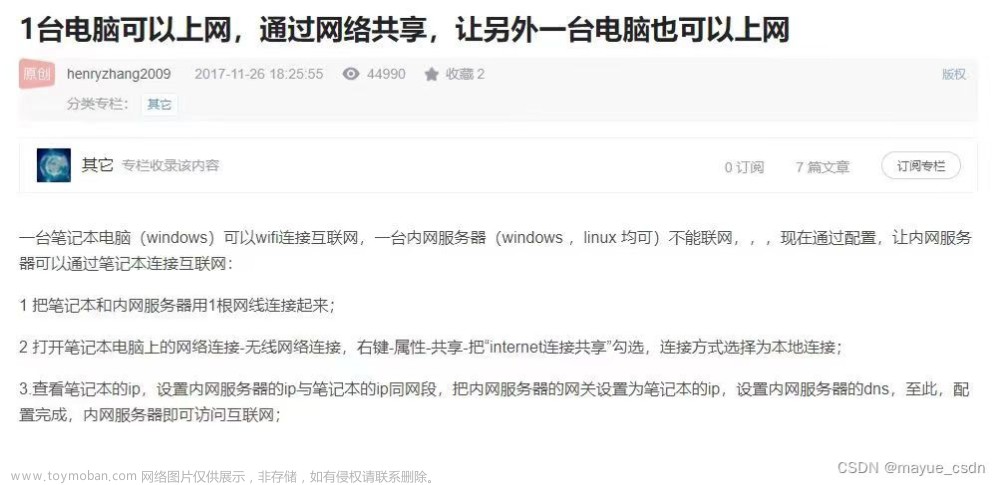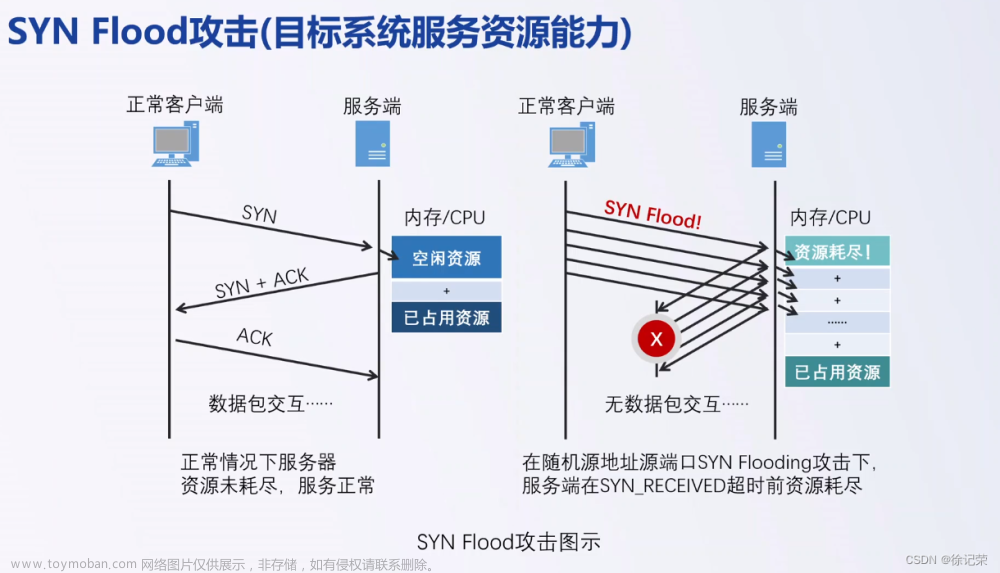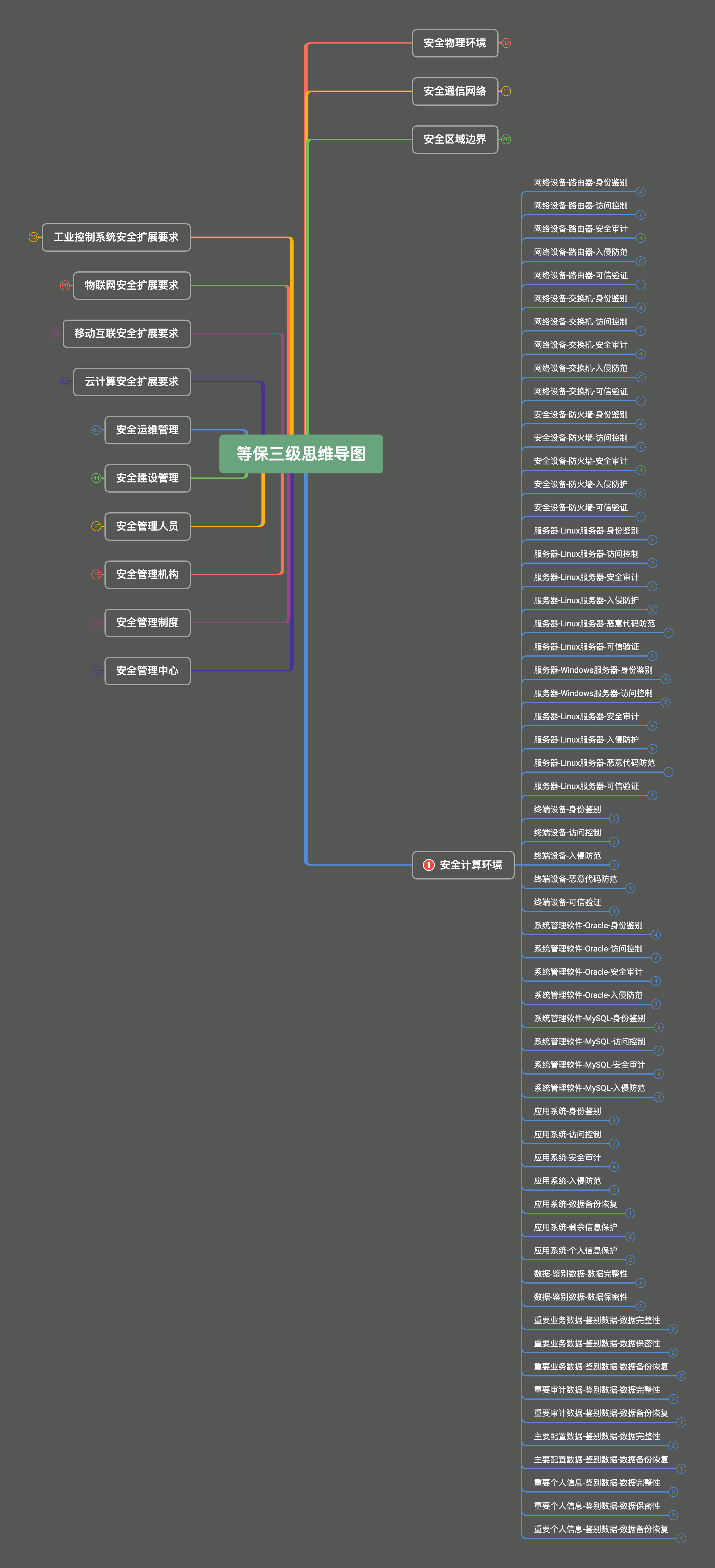1、认识eNSP中设备型号

2、创建路由器R-1——以eNSP自带路由器AR2220为例
在左侧可供选择的网络设备区选择型号为AR2220的路由器,将图标拖至工作区中即可添加一台路由器,点击该路由器名字,将路由器命名为R-1。
右键点击路由器,选择设置。默认情况下,路由器的接收数量有限,eNSP提供了一种便捷的为设备增加接口卡的操作。设备电源处于关闭状态下才能进行添加或删除接口卡操作。
右键启动设备。
右键设备选择“CLI”,可进入命令行配置界面,使用命令行来配置设备。
提示:
若一直跳# ,eNSP没有完全运行公网上,修改防火墙即可。参开上一篇文章
3、创建路由器R-2——以第三方集成路由设备NE40E为例
1、拖拽添加第三方集成设备NE40E到工作区,命名为R-2.
2、eNSP的设备区中,有些设备属于第三方集成设备,在使用时必须由用户手工导入设备包文件,然后方可使用该设备。此处的NE40E就属于第三方集成设备。在设备图标上右击,在弹出的快捷菜单中单击【启动】,弹出“导入设备包”窗口,单击【浏览】,选择设备包,单击【导入】,完成设备包的导入。
链接:https://pan.baidu.com/s/1Usn6tSmJ7Tmm1S3TOFUbww
提取码:fh4c
3、重新启动一次该设备即可正常使用。
4、创建交换机SW-1和SW-2
在主界面的左侧单击“交换机”图标后,在下方列出可以选择的交换机,其中S3700、S5700是已经内置的设备型号,可以直接使用,而CE6800、CE12800需要导入设备包才能使用。选择型号为S3700的交换机,拖至工作区中添加2台交换机,分别命名为SW-1、SW-2。
5、创建用户主机
在左侧可供选择的设备区选择PC模拟器,拖至工作区中添加4台PC,分别命名为Host-1、Host-2、Host-3、Host-4。
在工作区中,双击设备图标或者在设备图标上单击鼠标右键,在弹出的快捷菜单中【设置】,打开主机的配置窗口,即可为主机配置IP地址。
IP地址分别为:192.168.1.1、192.168.1.2、192.168.1.3、192.168.1.4;
子网掩码:255.255.255.0、255.255.255.0、255.255.255.0、255.255.255.0

6、连接设备
在左侧工作区中,点击设备连线图标选择连线类型,选择不同类型的连接线时下方就会列出该连接线的信息。
以Copper线为例,选择Copper连接线——>点击主机Host-1——>选择接口Ethernet0/0/1
另一端连接交换机SW-1的Ethernet0/0/1接口

7、查看设备接口信息
在工具栏中,点击【显示所有接口】按钮。
8、 在拓扑图中添加注释文本
为了便于描述网络结构或说明网络设备的配置信息,我们可以在工作区中添加注释说明的文本。在工具栏中,点击【文本】按钮,然后点击需要添加注释文本的地点,接下来就可以添加注释了。
9、保存网络项目
完成配置后,可单击工具栏中的【保存】,将已经建设好的网络项目保存在计算机的指定位置。文章来源:https://www.toymoban.com/news/detail-494657.html
启动设备,并双击设置目标->弹出“CLI”界面->使用save命令保存配置信息->右键单击设备->选择"导出设备配置",输入设备配置文件的文件名,并将设备配置信息导出为.cfg文件。文章来源地址https://www.toymoban.com/news/detail-494657.html
到了这里,关于eNSP中部署网络设备的文章就介绍完了。如果您还想了解更多内容,请在右上角搜索TOY模板网以前的文章或继续浏览下面的相关文章,希望大家以后多多支持TOY模板网!